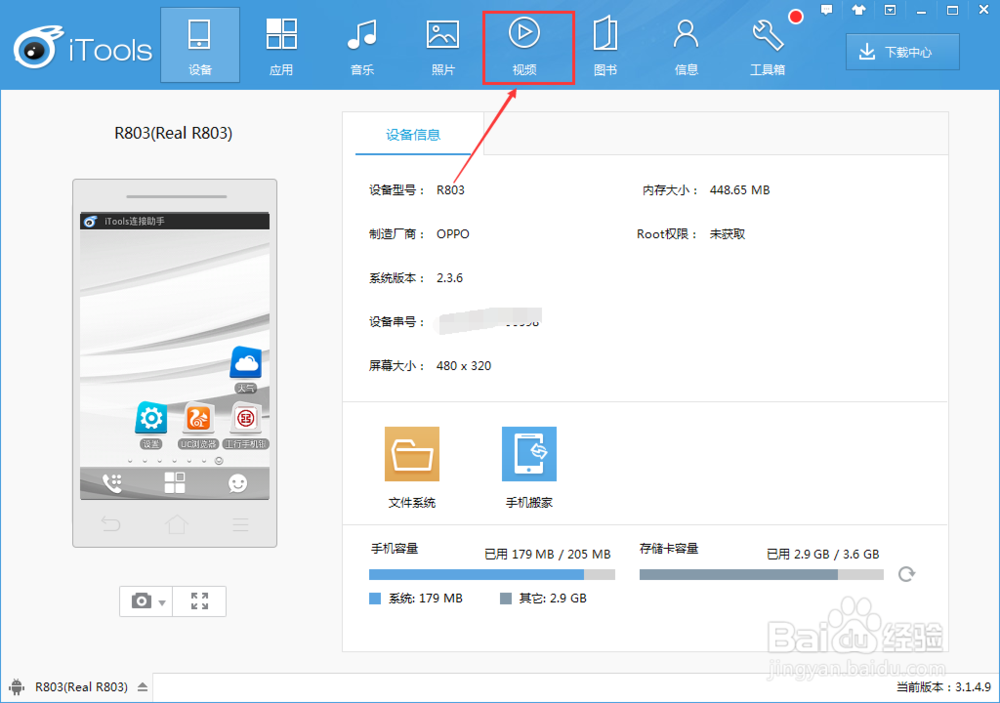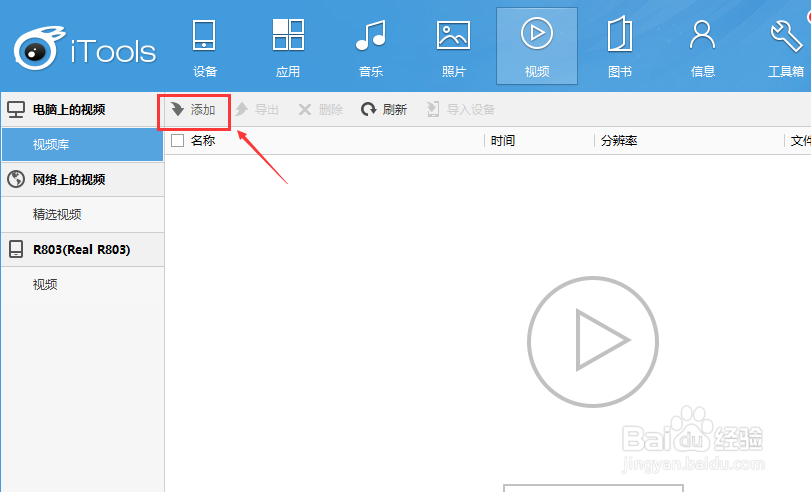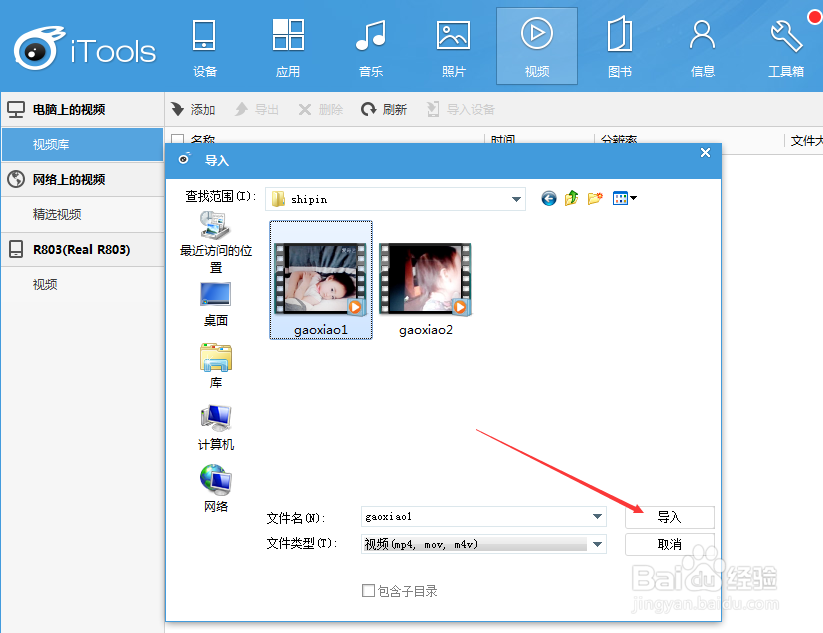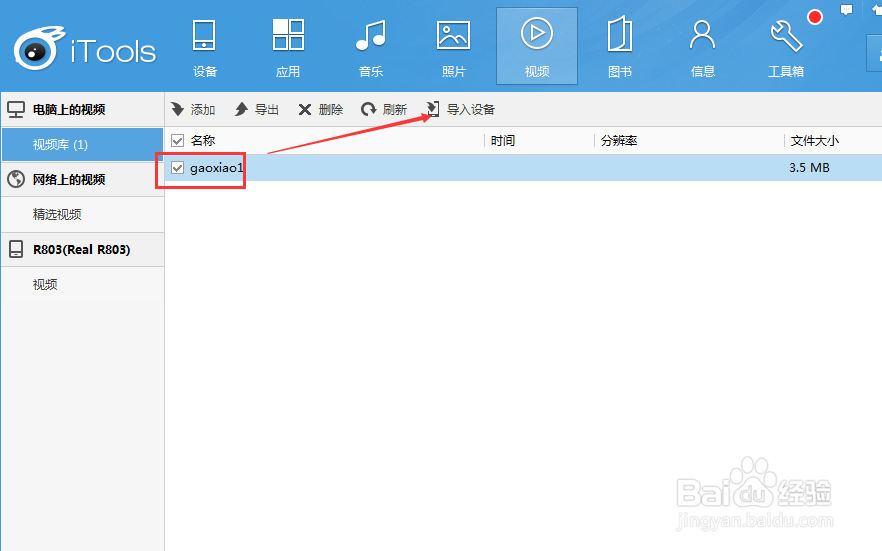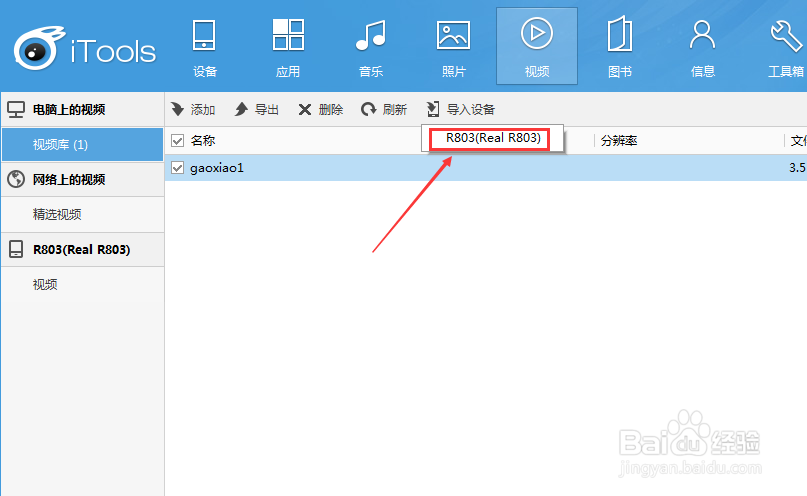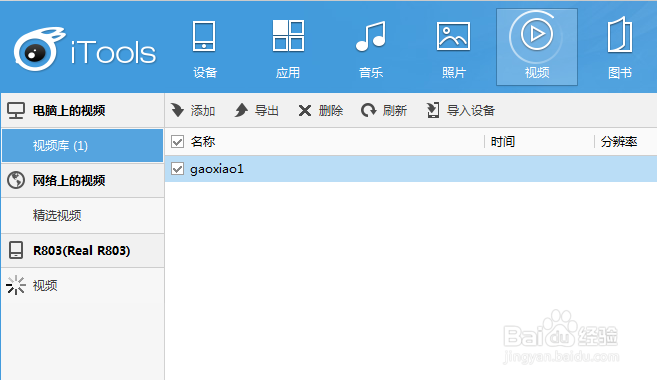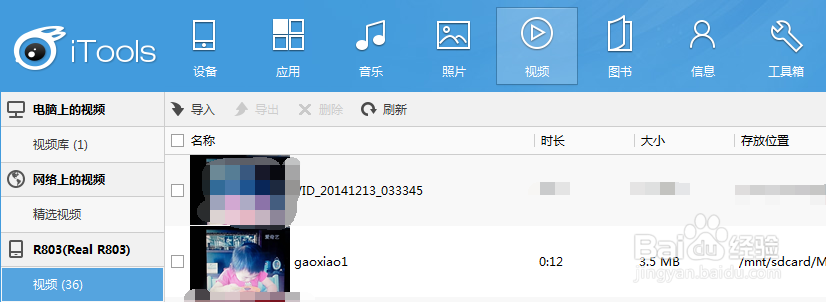iTools怎么导入视频到手机上
怎么用iTools工具将电脑上的视频导入到手机里,用iTools导入视频非常简单,下面我就简单的来操作下怎么用iTools导入视频的。
工具/原料
iTools
导入视频
iTools怎么导入视频
1、打开iTools工具,用USB数据线将手机连接上,然后点击iTools工具栏上的视频,如下图所示。
2、点击视频后,打开视频库界面,可以点击视频库界面上的添加图标来添加视频到视频库里,如下图所示。
3、点击打开导入的对话框后,我们选择电脑上的视频,选择好要导入的视频后,点击导入,如下图所示。注意:导入视频的格式必须是MP4,mov,m4v的格式。
4、把电脑上的视频添加到视频库后,选中视频库里要导入到手机的视频,此时上方会出现导入设备,如下图所示。
5、点击导入设备后,选择我们连接的手机设备,如下图所示。
6、点击后,稍等一会,iTools正在导入视频到手机上,如下图所示。
7、OK,iTools导入视频到手机成功,手机视频总数增加了,可以看到iTools导入的视频,如下图所示。
声明:本网站引用、摘录或转载内容仅供网站访问者交流或参考,不代表本站立场,如存在版权或非法内容,请联系站长删除,联系邮箱:site.kefu@qq.com。
阅读量:96
阅读量:37
阅读量:90
阅读量:46
阅读量:82